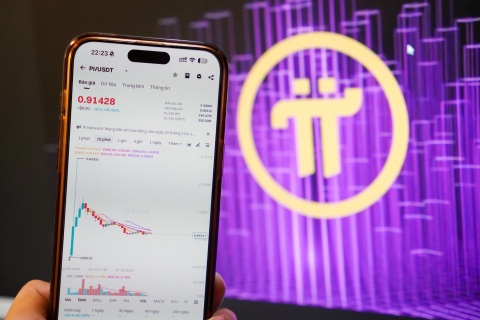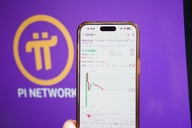Tạo hiệu ứng động tuyết rơi cho bức ảnh mùa Giáng sinh
(Dân trí)-Không cần phải đến những nơi có tuyết rơi, bạn vẫn có thể có được những hình ảnh với hiệu ứng tuyết rơi đẹp mắt và sống động nhờ vào sự trợ giúp của phần mềm miễn phí dưới đây, như một món quà đẹp và ý nghĩa dành cho người thân trong dịp Giáng sinh này.
Tuyết rơi là hiện tượng hiếm gặp ở Việt Nam và chỉ xảy ra ở các tỉnh ở vùng núi phía Bắc. Dịp Giáng sinh ở nhiều nước thường gắn liền với hình ảnh tuyết rơi và không ít người sống tại Việt Nam cũng muốn được một lần nhìn thấy tuyết.
Không phải ai cũng có điều kiện để du lịch đến những nơi có tuyết rơi, tuy nhiên nếu muốn được thấy tuyết rơi trên hình ảnh của chính mình, phần mềm miễn phí dưới đây sẽ giúp bạn toại nguyện.
Sqirlz Water Reflections là phần mềm miễn phí, cho phép người dùng tạo ác hiệu ứng động trên các hình ảnh tĩnh, như hiệu ứng tuyết rơi, mưa rơi, mặt hồ gợn sóng… giúp tạo ra những hình ảnh sinh động.
Cách thức sử dụng phần mềm khá đơn giản và phù hợp với mọi người dùng, chứ không phức tạp và phải trải qua nhiều bước tiến hành như các phần mềm đồ họa chuyên nghiệp.

Hình ảnh minh họa hiệu ứng tuyết rơi do phần mềm tạo ra
Sau khi download, giải nén và kích hoạt file SqR_instal.exe có bên tring để cài đặt. Phần mềm không tự động khởi tạo biểu tượng shortcut bên ngoài desktop nên người dùng cần phải kích hoạt phần mềm từ start Menu của Windows.
Tạo hiệu ứng động tuyết rơi trên hình ảnh
Từ giao diện chính của phần mềm, chọn File -> Open từ menu hoặc nhấn vào biểu tượng thư mục màu xanh để tìm đến hình ảnh cần tạo hiệu ứng động. Sau khi chọn, nội dung của hình ảnh sẽ được hiển thị ngay bên trong phần mềm.
Tiếp theo, từ giao diện chính của phần mềm, chọn “Start creating outline” từ menu bên trái, sau đó sử dụng chuột đánh dấu để khoanh vùng khu vực trên hình ảnh mà bạn muốn tạo hiệu ứng tuyết rơi, bằng cách kích chuột vào từng điểm để khoanh thành một vùng kín. Sau khi hoàn tất khoanh vùng, bạn nhấn chuột phải vào 1 vị trí bất kỳ trên hình ảnh để kết thúc.
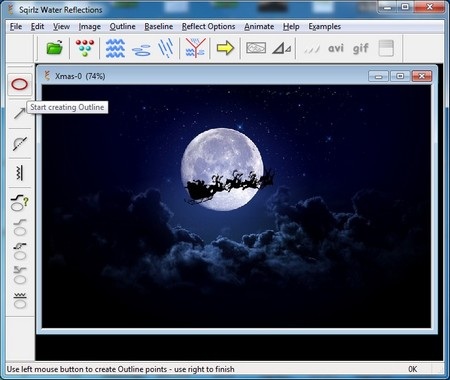
Sau đó nhấn nút “Customize Rain/Snow” (khoanh đỏ ở hình minh họa bên dưới) từ menu. Đây là chức năng để thêm hiệu ứng động tuyết rơi cho hình ảnh.
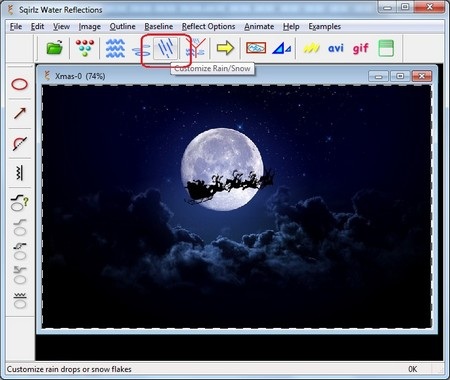
Một hộp thoại mới hiện ra. Tại đây, nếu bạn muốn thêm hiệu ứng tuyết rơi, thì đánh dấu vào tùy chọn Snow, ngược lại sẽ là hiệu ứng mưa rơi. Đồng thời đánh dấu vào tùy chọn “Within Outline Only”.
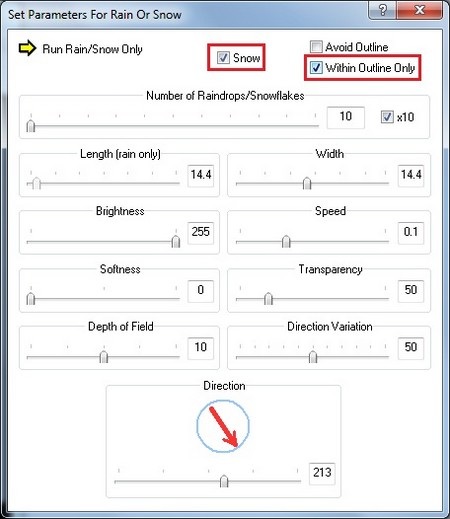
Các mục bên dưới cho phép người dùng thiết lập thông số liên quan đến hiệu ứng mưa/tuyết rơi trên hình ảnh.
Trong đó mục cần quan tâm nhất là mục “Number of Raindrops/Snowflakes” chính là số lượng mưa và bông tuyết rơi trên hình ảnh. Điều này sẽ thể hiện được mức độ của thời tiết (mưa lớn/nhỏ, tuyết rơi dày/nhẹ…). Bạn có thể thay đổi thông số bằng cách di chuyển con lăn trên thước đo.
Mục “Speed” để biểu thị tốc độ rơi của tuyết/mưa. Nếu chọn thông số càng lớn, tốc độ rơi càng nhanh. Mục “Width” sẽ thể hiện độ lớn của hạt tuyết. Còn mục “Direct” cho phép bạn chọn hướng bay của mưa và tuyết…
Bạn có thể nhấn vào mũi tên tại mục “Run Rain/Snow Only”, lập tức hiệu ứng tuyết/mưa rơi sẽ hiển thị trên giao diện chính của phần mềm để bạn xem trước kết quả. Bạn có thể thay đổi lần lượt các giá trị có trong hộp thoại, rồi xem trước kết quả xem đã phù hợp với mong muốn hay chưa.
Lưu ý: bạn chọn thông số mục “Speed” ở mức trung bình (khoảng từ 0,05 đến 0,1) để hiệu ứng rơi của tuyết trông mượt và thật hơn.
Nếu đã cảm ưng ý, nhấn vào biểu tượng X trên góc phải hộp thoại thiết lập để đóng cửa sổ thiết lập.
Sau đó quay trở lại giao diện chính của phần mềm, nhấn vào biểu tượng gif trên menu của phần mềm, để lưu hình ảnh thành file ảnh động, hoặc nút avi để lưu thành file video, và biểu tượng màu vàng (kế bên mục avi) để lưu lại thành file Flash. Tốt nhất, bạn nên lưu hình ảnh thành file ảnh động (dạng Gif) để dễ dàng chia sẻ và upload lên mạng Internet.
Sau khi nhấn vào nút Gif, một hộp thoại hiện ra, tại đây, bạn tiếp tục chọn “Rain/Snow only”, nhấn OK rồi chọn vị trí để lưu lại file ảnh.
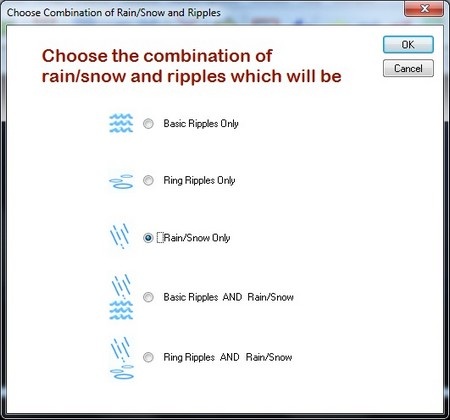
Cuối cùng, tại hộp thoại “Frame rate” hiện ra sau đó, cho phép bạn chọn khung hình để sử dụng trên file ảnh động, càng nhiều khung hình được sử dụng (tối đa 100), thì ảnh động sẽ càng mượt, nhưng đồng nghĩa với việc dung lượng file ảnh sẽ càng lớn. Tuy nhiên, bạn chỉ cần đặt Frame rate khoảng từ 15-20 là đủ.
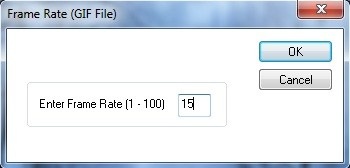
Bây giờ, bạn đã có được một hình ảnh mùa đông với hiệu ứng tuyết rơi đẹp mắt và sinh động, có thể sử dụng như một món quà giành tặng cho gia đình hay người thân.

Hình ảnh với hiệu ứng tuyết rơi
Ngoài ra, với phần mềm Squirlz Water Reflections bạn cũng có thể tạo ra hiệu ứng động mặt hồ gợn sóng hoặc hiệu ứng giọt nước rơi trên mặt hồ hoặc có thể kết hợp đồng thời nhiều hiệu ứng với nhau… bằng cách thức tiến hành tương tự như đã hướng dẫn ở trên.
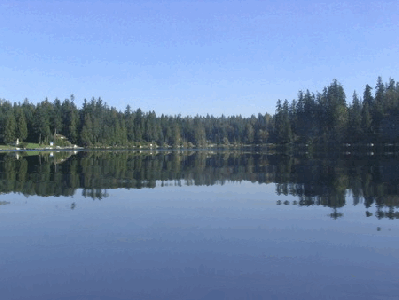
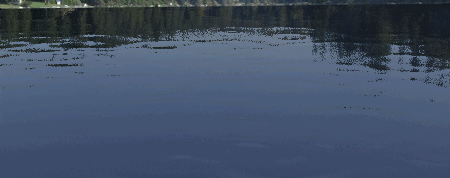
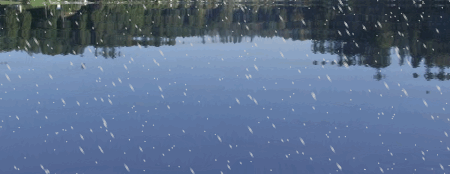
Hình minh họa hiệu ứng động mặt hồ gợn sóng được tạo ra bởi phần mềm
Xem ảnh động trên Vista/Windows 7/Windows 8
Để xem ảnh động trên Windows Vista/7/8 bạn không thể sử dụng phần mềm xem ảnh mặc định bởi lẽ phần mềm này chỉ hiển thị được khung hình đầu tiên trong chuỗi ảnh động của file, do vậy bạn chỉ xem được ảnh động dưới dạng hình ảnh tĩnh.
Để xem ảnh động trên 2 hệ điều hành này, bạn có thể xem hình ảnh trên trình duyệt web (Internet, Firefox, Chrome…), hoặc nhờ đến phần mềm xem ảnh chuyên dụng như Irfan View (download miễn phí tại đây)
Phạm Thế Quang Huy